Představ si, že jsi v kanceláři nebo na cestách a musíš pravidelně E-maily posílat, které často obsahují tentýž obsah, například měsíční zprávy o tržbách nebo přání k narozeninám. Místo abys pokaždé psal stejné texty, můžeš s E-mailovými šablonami v Outlooku ušetřit značné množství času. Tato příručka ti ukáže, jak si v několika krocích vytvořit vlastní E-mailové šablony a efektivně je využívat.
Nejdůležitější poznatky E-mailové šablony v Outlooku ti umožňují efektivně odesílat opakující se E-maily. Můžeš si šablony snadno přizpůsobit a uložit, čímž ušetříš čas a námahu při jejich příštím použití.
Průvodce krok za krokem
Krok 1: Vytvoření nového E-mailu
Začni tím, že vytvoříš nový E-mail v Outlooku. Klikni na "Nový E-mail". Zde zadej adresu příjemce – pokud posíláš E-mail stejnému příjemci jako obvykle, můžeš ji zadat přímo.
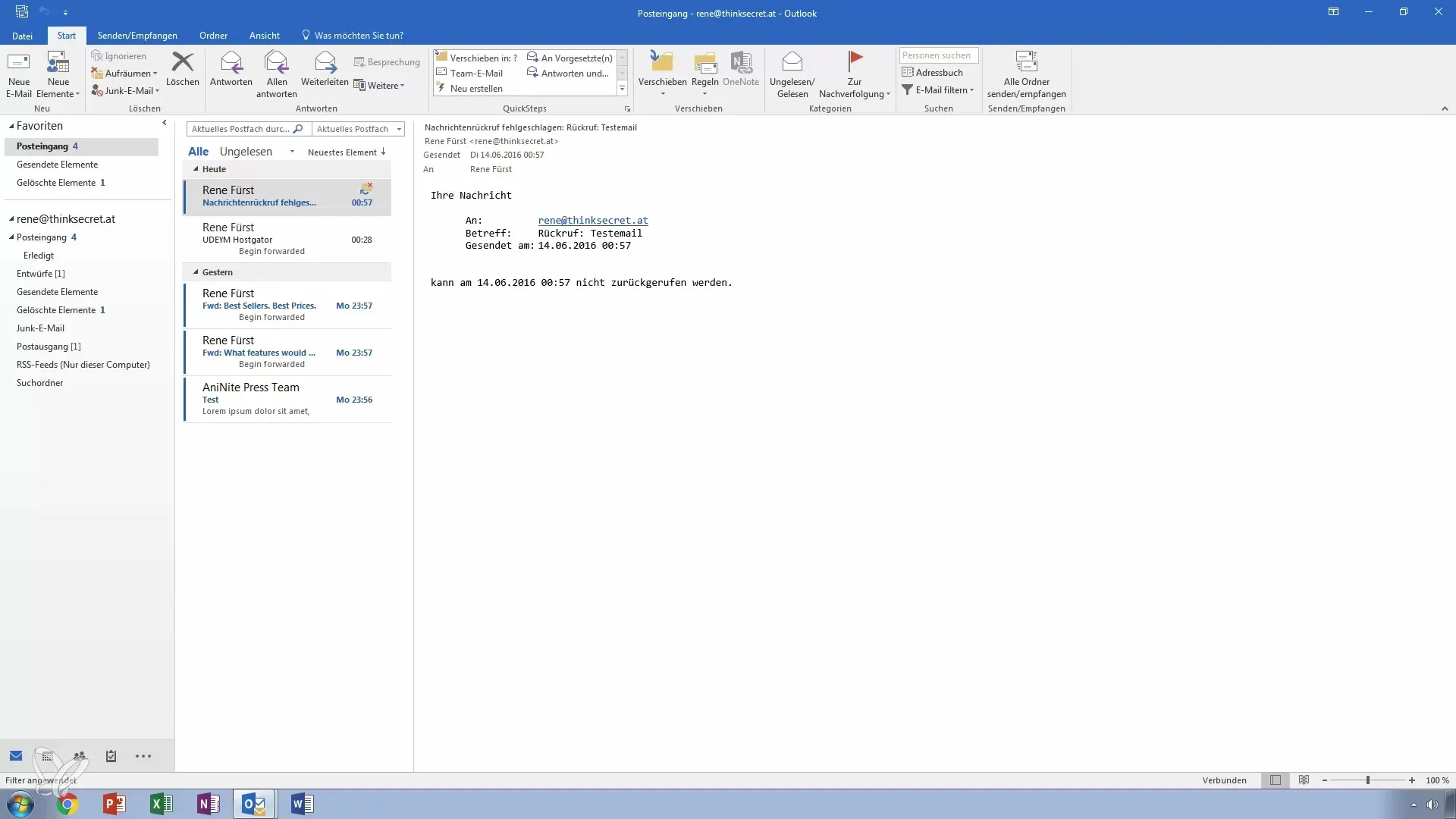
Krok 2: Napsání obsahu E-mailu
Formuluj text svého E-mailu. Pokud se jedná o zprávu o tržbách, můžeš například napsat: "Zde je aktuální zpráva o tržbách". Můžeš také přidat specifické detaily, jako je aktuální měsíc, aby byl obsah relevantní.
Krok 3: Formátování E-mailu
Použij různé možnosti formátování, abys text učinil atraktivním. Například můžeš některé odstavce zvýraznit tučně nebo zvětšit, aby lépe vynikly na obrazovce.
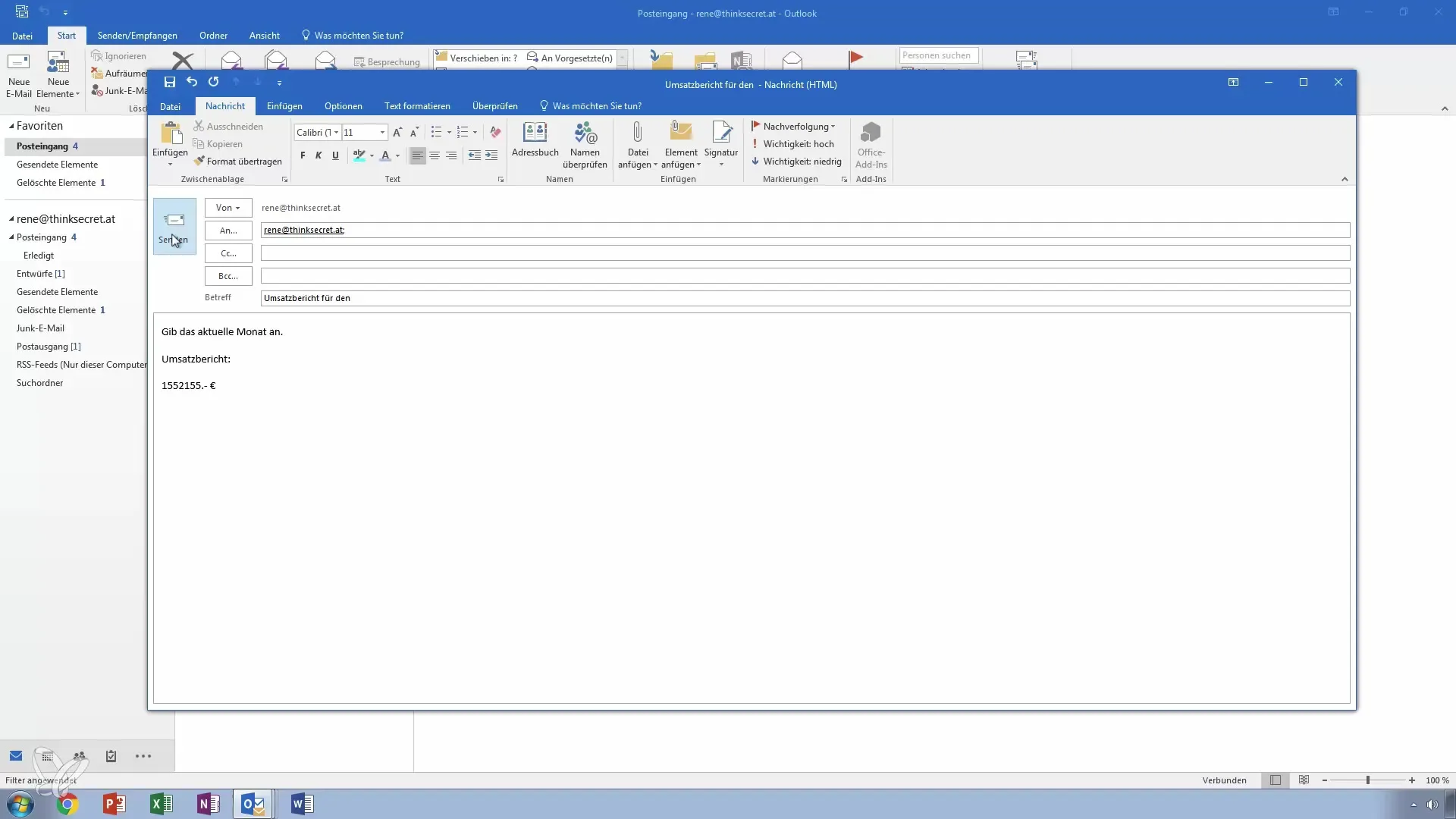
Krok 4: Uložení E-mailu jako šablony
Místo toho, abys E-mail ihned odeslal, přejdi na "Soubor" a vyber "Uložit jako". V dialogovém okně můžeš zadat formát zprávy v Outlooku. Najdi složku "Microsoft Templates" a ulož E-mail pod smysluplným názvem, např. "Zpráva o tržbách". Takto si udržíš přehled o svých šablonách.
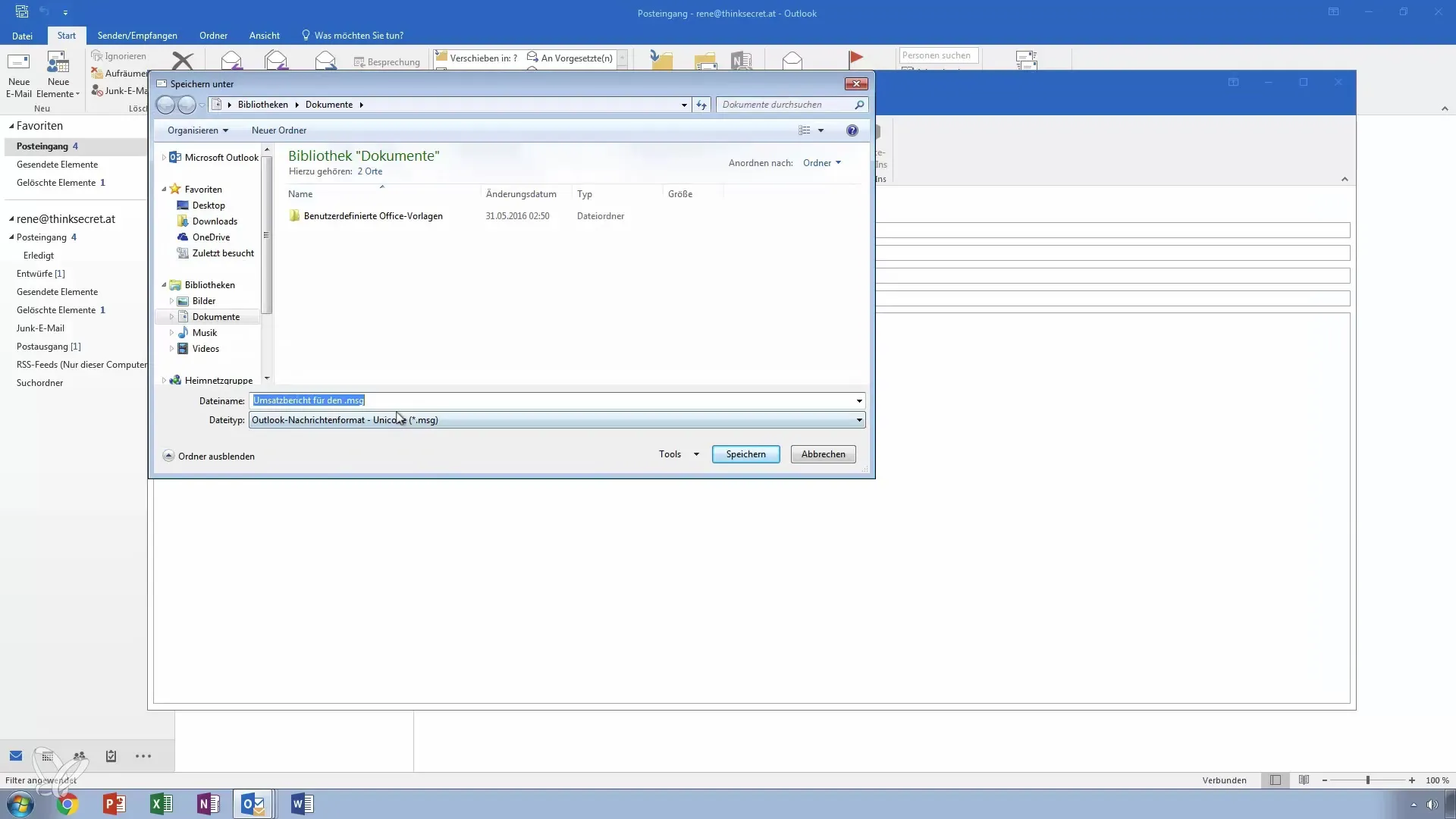
Krok 5: Použití šablony
Aby ses použil již vytvořenou šablonu, nechoď na "Nový E-mail", ale vyber pod "Nové prvky" možnost "Další prvky" a poté "Vybrat formulář". Tam si můžeš vybrat a otevřít uloženou šablonu.
Krok 6: Úprava a odeslání E-mailu
Jakmile otevřeš šablonu, můžeš změnit specifické informace, jako je aktuální měsíc. Uprav text podle potřeby a nakonec klikni na "Odeslat", abys svůj E-mail odeslal.
Krok 7: Efektivní využití šablon
Pamatuj, že tyto šablony jsou zvlášť užitečné, když posíláš složitější E-maily s mnoha detaily. Pomohou ti pracovat efektivněji a usnadní tok komunikace.
Shrnutí – Efektivní používání E-mailových šablon v Outlooku: Tvůj průvodce krok za krokem
E-mailové šablony jsou vynikajícím nástrojem, jak ušetřit čas, když je třeba pravidelně posílat stejné E-maily. Využívej je a optimalizuj své pracovní postupy, abys si ulehčil každodenní úkoly.
Často kladené otázky
Jak vytvořím E-mailovou šablonu v Outlooku?Klikni na "Nový E-mail" a napiš svůj text, poté ulož E-mail ve formátu zprávy Outlooku do složky šablon.
Jak mohu použít uloženou E-mailovou šablonu?Přejdi na "Nové prvky", vyber "Další prvky" a klikni na "Vybrat formulář", abys otevřel svou šablonu.
Mohu formátovat E-mailové šablony?Ano, před uložením šablony můžeš text formátovat podle svých představ.
Jsou E-mailové šablony užitečné jen pro opakující se zprávy?Ne, E-mailové šablony můžeš používat pro spoustu účelů, například pro oslavy nebo pravidelné aktualizace.
Usnadní mi používání šablon moji E-mailovou komunikaci?Ano, zejména při pravidelném odesílání podobných E-mailů můžeš s šablonami ušetřit čas a zjednodušit tento proces.


